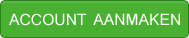Installatie - Mysql
Bij de installatie van Mysql is het goed opletten geblazen omdat we niet willen dat iedereen op onze server leuk de database leeg zou kunnen gooien. Allereerst openen we de mysql-essential-4.1.14-win32 installer. Eerst worden we welkom geheten waarna we kiezen voor de 'Custom' setup. We installeren Mysql in de map c:\Server\Mysql\. Na de installatie skippen we de Sign-Up tenzij je het leuk vind om je te registeren.
Mysql Custom Setup
We zijn klaar met de installatie en krijgen de mogelijkheid om te configureren. Dat doen wij graag en daarom drukken wij een aantal keer op volgende. We kiezen voor een 'Standard Configuration' tenzij je weet wat je doet. We installeren Mysql als standaard windows installatie en tevens kiezen wij voor de optie 'Include Bin Directory in Windows PATH'. Dit is zodat we mysql later makkelijk vanaf de command prompt aan kunnen spreken.
Mysql Configuratie
We krijgen op het volgende venster de mogelijkheid om een root account aan te maken met een mooi wachtwoord. Doe dit dan ook! Kies NIET voor de optie 'Enable root access from remote machines', en creeër ook GEEN Anouymous Account! We klikken nog een keer op volgende en als het goed is zal nu de installatie beginnen te lopen. Binnen enkele seconden zijn we ook hier mee klaar!
Nu is het tijd om te controlleren of onze installatie gelukt is. We gaan naar Start -> Uitvoeren -> en drukken daar in CMD zodat we de command promt te zien krijgen. We bladeren naar 'c:\server\mysql\bin' en gebruiken daar het volgende commando: 'mysql -u root -p'. Vervolgens moeten we als het goed is ons zojuist ingevulde wachtwoord invullen waarna we een 'msqyl >' voor onze neus krijgen. Als dit juist is dan kunnen we nu intikken 'exit' want Mysql werkt ook!
Mysql Command Prompt
Inhoudsopgave
- Voorwoord en Benodigdheden
- Installatie - Php
- Installatie - PhpMyAdmin
- Installatie - Apache
- Configuratie - Apache + Php
- Beveiligen - PhpMyAdmin (htacces + allow/deny)
- Configuratie - Apache + Php deel 2
- Tot slot
- Installatie - Mysql